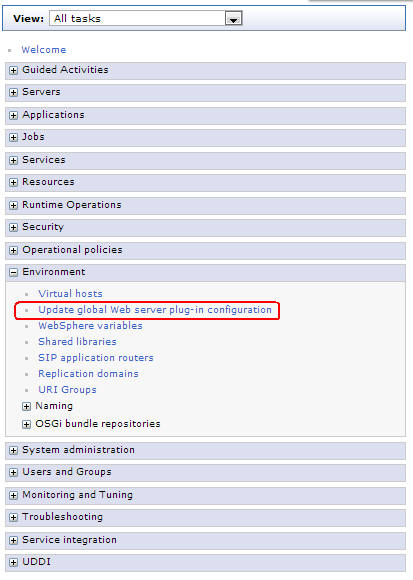6 One View 監看清單的管理工作
本章包含下列主題:
6.1 疑難排解
6.1.1 監看清單未執行
如果您使用 WebSphere 應用程式伺服器並執行 JD Edwards EnterpriseOne 作為聯合或叢集 Web 伺服器的一部分,您可能需要在部署最新「工具版本」之後重新產生 WebSphere 全域外掛程式組態。當您將新 servlet 新增至您部署的「工具版本」時,需要這項作業。
若要重新產生 WebSphere 全域外掛程式:
-
開啟 WebSphere 應用程式伺服器 (WAS) 主控台。
-
開啟「環境」樹狀結構。
-
選取「更新全域 Web 伺服器外掛程式組態」選項。
-
按一下「確定」以產生新的外掛程式。
-
重新啟動 HTTP 伺服器以辨識新檔案。
6.2 效能考量事項
監看清單的設計目標是減輕 Web 伺服器的負荷。使用查詢來執行「監看清單」時所需的負擔,低於開啟關聯的應用程式來取得相同資訊時所需的負擔。如果使用者從「監看清單」選單而不需要開啟應用程式便可以取得所需資訊,這樣做可以減少 Web 伺服器負載及增加生產力。
對「監看清單」定義 5 分鐘重新整理間隔不表示「監看清單」會每隔 5 分鐘執行一次。使用者動作 (例如,按一下「監看清單」下拉式功能表) 導致「監看清單」核取重新整理間隔以查看是否應該更新。如此,如果沒有使用者動作,「監看清單」便不會執行。
有多個組態設定可協助確定使用者無法設定對 Web 伺服器效能有不利影響的「監看清單」。這些設定可在「Web 物件設定」標題下 Server Manager 的「Web 執行時期」區段中找到。
| Web 物件設定 | 值 |
|---|---|
| 監看清單:傳回的預設最大記錄數目 | 指定「監看清單管理」頁籤之「要傳回的最大記錄數目」欄位的預設值。建立「監看清單」時需要使用此值。 |
| 監看清單:傳回的最大記錄數目上限 | 指定使用者可以在「監看清單」的「要傳回的最大記錄數目」欄位中輸入的最大值。如果在建立或編輯「監看清單」時超出此值,使用者會收到錯誤。 |
| 監看清單:預設重新整理間隔 | 指定「監看清單管理」頁籤中「重新整理間隔」欄位的預設值 (分鐘)。建立「監看清單」時需要使用此值。 |
| 監看清單:重新整理間隔的下限 | 指定使用者可以在「監看清單」的「重新整理間隔」欄位中輸入的最小值 (分鐘)。 |
| 監看清單:執行緒數目 | 指定每個使用者可以同時更新的「監看清單」最大數目。 |
如需建立「監看清單」的詳細資訊,請參閱《 JD Edwards EnterpriseOne 應用程式 One View 監看清單導入手冊.》